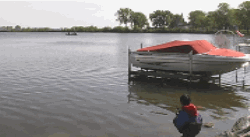Guia Edição
No menu Options (Opções), escolha Preferences (Preferências ) e selecione a guia Editing (Edição) para especificar as opções de edição na linha do tempo do VEGAS Pro.
|
Item |
Descrição |
|---|---|
|
Ativar o looping em eventos por padrão |
Quando essa caixa de seleção estiver marcada, a chave de evento Loop será ativada para novos eventos. Quando essa opção estiver ativada, os eventos serão repetidos se você arrastar o final de um evento para além do final do arquivo de mídia. |
|
Preservar o tom ao esticar eventos de áudio |
Quando essa caixa de seleção está marcada, o tom de um evento de áudio é preservado quando você mantém pressionada a tecla Ctrl e arrasta a extremidade do evento para alterar sua duração. Quando a caixa de seleção estiver desmarcada, o tom dos eventos de áudio aumentará quando você tornar um evento mais curto e diminuirá quando você tornar um evento mais longo. DICA Se você alterar essa configuração durante uma sessão de edição, a nova configuração afetará apenas a mídia que você adicionar à linha do tempo após a alteração da configuração. Para alterar o comportamento dos eventos existentes na linha do tempo, use os controles Time stretch / pitch shift na guia Audio Event (Evento de áudio) da caixa de diálogo Event Properties (Propriedades do evento).
|
|
Recortar, copiar e excluir eventos agrupados |
Quando essa caixa de seleção estiver marcada, cortar, copiar ou excluir um evento afetará todos os eventos do mesmo grupo.
|
|
Quando essa caixa de seleção está marcada, as edições de eventos de áudio (como movimentos de eventos, ajustes e tempos de ASR) não são quantizadas para os limites do quadro, mesmo que a opção Quantizar para quadros esteja ativada.
|
|
|
Recolher a região do loop quando nenhuma seleção de tempo estiver presente |
Quando essa caixa de seleção está marcada, a região do loop é redefinida quando nenhum dado é selecionado. Se a caixa de seleção estiver desmarcada, a região do loop manterá a última seleção. |
|
Escolha uma configuração na lista suspensa para definir a velocidade que será usada para percorrer a linha do tempo com as teclas JKL ou com um controlador multimídia.
|
|
|
Um esmaecimento rápido é aplicado às bordas dos eventos de áudio para suavizar as transições potencialmente severas que podem resultar do corte de dados ou da divisão de eventos. Digite um valor na caixa para alterar a duração do fade. No menu Opções, escolha Quickfade Audio Edits para ativar ou desativar os fades rápidos. Quando você desativa os desvanecimentos rápidos, as bordas dos novos eventos não são desvanecidas (os desvanecimentos existentes não são removidos). |
|
|
Insira um valor na caixa de edição para especificar a duração dos eventos que são criados quando você adiciona imagens estáticas à linha do tempo. |
|
|
Tempo padrão entre as faixas do CD |
Insira um valor na caixa de edição para especificar o período de tempo que é inserido entre os eventos quando você adiciona faixas para um CD de áudio do tipo "disc-at-once" na janela Project Media.
|
|
Digite um valor na caixa de edição para especificar a duração do tempo que será reproduzido quando você visualizar o cursor. Para visualizar o cursor, pressione a tecla 0 no teclado numérico. Uma seleção temporária é criada (centralizada sobre o cursor) e a reprodução começa automaticamente. A visualização do cursor será repetida se a opção Loop Playback |
|
|
Sobrepor automaticamente várias mídias selecionadas quando adicionadas |
Quando essa caixa de seleção estiver marcada, os eventos serão sobrepostos quando você arrastar vários arquivos de mídia para a linha do tempo. Quando a caixa de seleção estiver desmarcada, os eventos serão adicionados de ponta a ponta. Para alterar a quantidade de sobreposição entre os eventos, ajuste a configuração Amount (Quantidade ) na seção Cut-to-overlap conversion (Conversão de corte para sobreposição ) da caixa de diálogo. OBSERVAÇÃO Os Crossfades automáticos devem estar ativados para usar esse recurso. |
|
Conversão de corte para sobreposição |
Quando houver dois eventos de vídeo inseridos lado a lado sem transição (chamado de corte), você poderá converter o corte em uma transição arrastando uma transição da janela Transições e soltando-a entre os eventos. Você também pode clicar com o botão direito do mouse na borda de qualquer um dos eventos, selecionar Transição no menu de atalho e escolher uma transição no submenu. As configurações de conversão de corte para sobreposição estenderão um ou ambos os eventos para que eles se sobreponham, permitindo espaço para a transição. Digite um valor na caixa de edição (ou use o controle de rotação) para especificar a quantidade pela qual deseja que os eventos se sobreponham após a conversão. (Essa configuração também controla a sobreposição aplicada quando a caixa de seleção Sobrepor automaticamente mídias com várias seleções quando adicionadas está marcada). Na lista suspensa Alignment (Alinhamento ), escolha o método que deseja usar para estender os eventos:
|
|
Quando essa caixa de seleção está marcada, todos os pontos de envelope em uma seleção de tempo são ajustados à medida que você arrasta, e os fades são aplicados ao início e ao fim da seleção (pontos de envelope adicionais são criados conforme necessário):
Digite um valor na caixa de edição (ou use o controle de rotação) para especificar o comprimento dos fades que serão criados. Escolha uma configuração na lista suspensa Alinhamento para indicar onde o desvanecimento deve ser aplicado:
Desmarque a caixa de seleção Time selection envelope fades se quiser editar os pontos do envelope individualmente. |
|
|
Corte automático de arquivos de vídeo/imagens estáticas adicionados à linha do tempo |
Marque essa caixa de seleção se quiser cortar automaticamente arquivos de vídeo/imagens estáticas para corresponder às proporções de quadros de saída do projeto ao adicioná-los à linha do tempo.
Imagem não cortada em projeto widescreen 16:9: pillarboxing é exibido
Imagem cortada: a imagem preenche a tela sem pillarboxing |
|
Padrão Todos |
Restaura as opções da página Editing para as configurações padrão. |
Última modificação em outubro 21, 2025
 Para obter mais informações, consulte
Para obter mais informações, consulte  estiver selecionada.
estiver selecionada.